یکی از ابزارهای مدیریتی ویندوز ۱۰، Group Policy Editor است که با فرمان gpedit.msc اجرا میشود و به کمک آن میتوانید تنظیمات زیادی را تغییر بدهید. گروپ پالسی ادیتور به ویژه برای مدیران سیستم و شبکه مفید است اما در نسخهی خانگی یا Home ویندوز موجود نیست! لذا برای دستکاری در تنظیمات خاص ویندوز، میبایست از Registry Editor استفاده کرد که روش پیچیدهتری است.
نکتهی جالب این است که حتی در Windows 10 Home هم میتوانید با استفاده از فرمان DISM، ابزار Group Policy Editor را فعال کنید! در ادامه به روش کار میپردازیم.
رجیستری ادیتور و گروپ پالسی ادیتور، دو ابزار اصلی برای ترفندهای ویندوز
بسیاری از آموزشها و ترفندهای جالب ویندوز ۱۰ در فضای وب، هم به کمک Group Policy Editor و هم توسط Registry Editor ویندوز قابل پیادهسازی است اما برخی مطالب آموزشی و ترفندها، تنها روش اول که سادهتر است را ذکر میکنند و اشارهای به رجیستری نمیکنند. در این صورت کاربران نسخهی خانگی ویندوز با مشکل مواجه میشود. البته کار با رجیستری ادیتور نیز ساده است اما نام کلیدها و مقدارها به راحتی در ذهن کاربر نمیماند.
به جای گروپ پالسی ادیتور میتوان از نرمافزارهای جانبی نظیر Policy Plus استفاده کرد اما راه حل بهتر، فعالسازی Group Policy Editor در نسخهی خانگی یا Home ویندوز ۱۰ است که با فرمان DISM قابل انجام است.
اضافه کردن Group Policy Editor در Windows 10 Home
برای این کار از دستور DISM استفاده میشود و البته برای سادگی کار میتوانید یک فایل Batch بسازید و اسکریپت ایجاد شده را با دسترسی ادمین اجرا نمایید. اگر با این نوع اسکریپت آشنایی ندارید، مقالهی زیر را مطالعه فرمایید:
و اما روش کار:
ابتدا Notepad ویندوز را اجرا کنید. دستورات زیر را کپی و پیست کنید:
@echo off
pushd "%~dp0"
dir /b %SystemRoot%\servicing\Packages\Microsoft-Windows-GroupPolicy-ClientExtensions-Package~3*.mum >List.txt
dir /b %SystemRoot%\servicing\Packages\Microsoft-Windows-GroupPolicy-ClientTools-Package~3*.mum >>List.txt
for /f %%i in ('findstr /i . List.txt 2^>nul') do dism /online /norestart /add-package:"%SystemRoot%\servicing\Packages\%%i"
pause
و سپس از منوی File و گزینهی Save As برای ذخیره کردن فایل استفاده کنید. نام فایل دلخواه است اما پسوند را به جای txt، به صورت دستی bat تایپ کنید.
حال روی فایل ایجاد شده راستکلیک کنید و گزینهی Run as administrator را انتخاب نمایید. نتیجه این است که پنجرهی cmd با دسترسی ادمین اجرا میشود و فرمانهای اسکریپت فوق به ترتیب اجرا میشود. صبر کنید تا همهی دستورات به صورت کامل اجرا شود.
در نهایت یکی از کلیدهای کیبورد را فشار دهید تا پنجرهی Command Prompt بسته شود.
اکنون ابزار گروپ پالسی ادیتور آمادهی استفاده است. میتوانید در منوی استارت عبارت gpedit.msc را جستجو کنید و روی اولین نتیجهی سرچ کلیک کنید. روش دیگر فشار دادن کلید میانبر Win + R و تایپ کردن gpedit.msc و کلیک روی OK است.
ghacksسیارهی آیتی

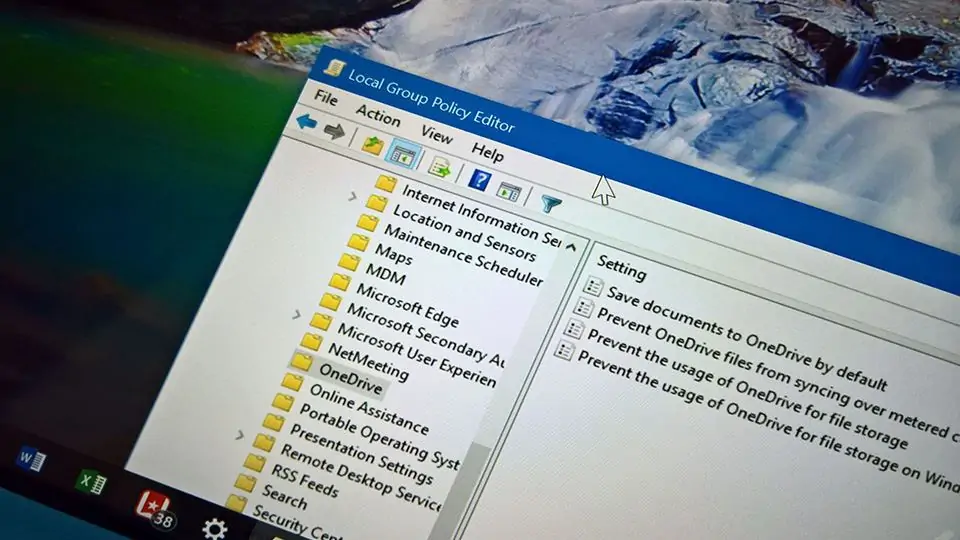
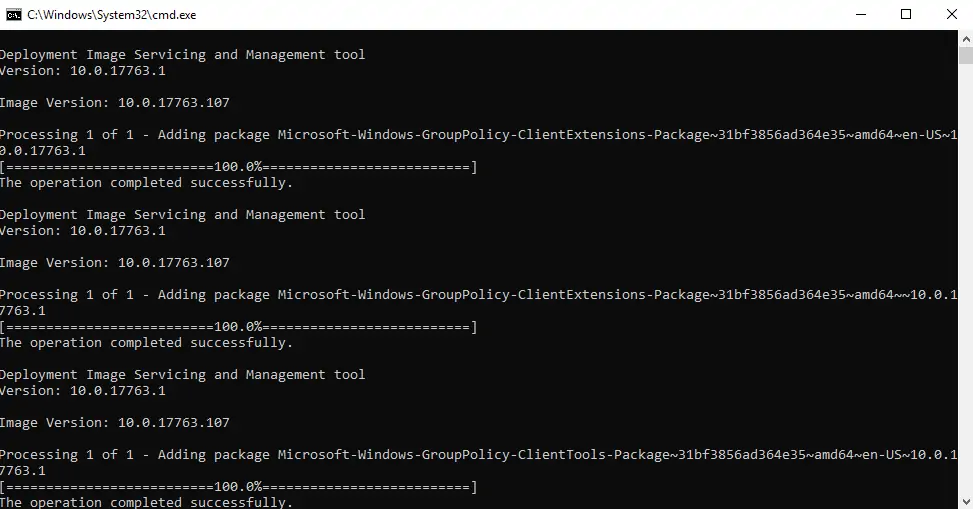
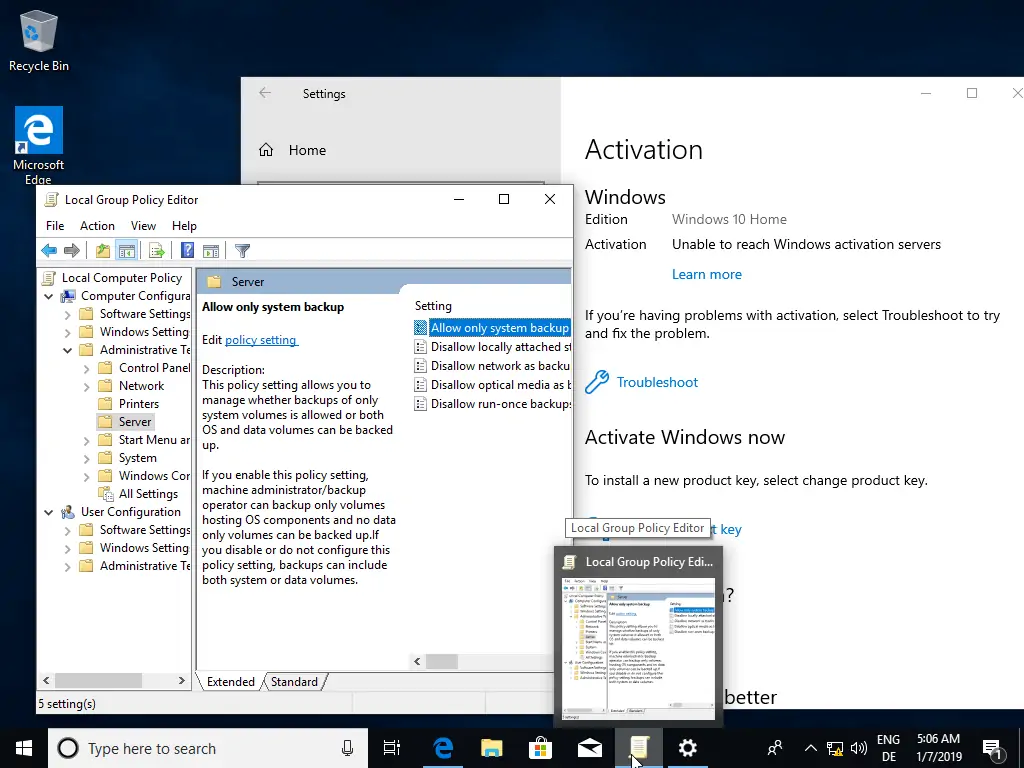
اقا واقعا دستتون درد نکنه که علمتونو رایگان در دسترس عموم میزارید و مشکل بقیه رو حل میکنید
با سلام وتشکر .فقط در اخر نگفتید که فایل پچ (نوت پد ) رو چیکار کنیم .میتونیم دلیت کنیم یا باید سیو کنیم .
سلام
بله حذف که میشه کرد.
دستت درد نکنه مشکل منم برطرف شد
سلام هنوز برام غیر فعال نشد و سیستمم بهم خورد میشه راهی بگید رجیستری رو به حالت اول برگردونم
سلام
باید بکاپ رجیستری رو ریاستور کنید که در موردش مقاله داریم. یا میشه از سیستم ریاستور استفاده کنید که باز در مورد این هم مقاله داریم.
سلام امیدوارم همیشه تو زندگی موفق باشی کاملا درست شد مرسی